De nos jours, il existe de nombreuses applications de nettoyage Mac que vous pouvez trouver sur le marché et de nombreux utilisateurs de Mac demanderaient lequel de ces nettoyeurs Mac est le meilleur à utiliser et le plus efficace. Cependant, vous devez également garder à l'esprit que vous ne devez pas toujours être calme à propos des virus et des logiciels publicitaires sur votre Mac.
En effet, une fois que vous avez téléchargé une certaine application à partir d'un site Web inconnu ou n'importe où en dehors de l'App Store, il y a de fortes chances que vous soyez infecté par des virus sur votre Mac tels que des chevaux de Troie ou des logiciels publicitaires. Et il existe également certaines applications de nettoyage Mac qui ne pourront pas vous fournir une mise à jour rapide une fois que vous aurez un nouveau macOS sorti.
C’est pourquoi il a été dit que si vous voulez libérer de l’espace sur le disque de votre Mac, vous devriez utiliser le Dr. Cleaner car on dit que c'est l'un des meilleurs nettoyeurs de mémoire et d'espace disque pour Mac que vous pouvez obtenir sur l'App Store d'Apple. Alors allons-y et examinons de plus près cette application Mac.
CONSEILS:
Contenus : Partie 1. Examen Dr. Cleaner : Qu'est-ce que c'est ?Partie 2. Une ligne directrice du Dr. CleanerPartie 3. Plus d'outils que vous pouvez utiliserPartie 4. Conclusion
Partie 1. Examen Dr. Cleaner : Qu'est-ce que c'est ?
Dr. Cleaner est une application Mac qui offre à tous ses utilisateurs une meilleure optimisation en ce qui concerne l'espace mémoire de leur Mac, nettoyage de disque et surveiller les performances de leur Mac. Ce programme est conçu pour nettoyer tous les fichiers indésirables sur un Mac.
Le dernier Dr. Cleaner est livré avec plusieurs fonctionnalités qui incluent les suivantes.
- Nettoyer des fichiers indésirables
- Scanner de gros fichiers
- Dupliquer le Finder
- Gestionnaire d'applications intelligent
- Déchiqueteuse de fichiers
Partie 2. Une ligne directrice du Dr. Cleaner
Pour que vous puissiez tous avoir une meilleure image du Dr. Cleaner, nous allons vous présenter ses aspects. Nous allons vous présenter le Dr. Cleaner sous quatre aspects.
1. Fenêtre de menu
Le Dr. Cleaner a clairement un design attrayant en ce qui concerne son interface. Dans la fenêtre du menu, vous pourrez voir l'utilisation du processeur, le réseau et la mémoire de votre Mac. Vous pouvez également voir sur cette page la taille des fichiers indésirables que vous avez sur votre Mac. Et il y a aussi des options que vous pouvez trouver sous la fenêtre du menu.
- Optimiseur de mémoire - Une fois que vous avez installé Dr. Cleaner sur votre Mac, il sera alors en mesure de calculer automatiquement l’utilisation de la mémoire d’affichage, puis de libérer votre mémoire en quelques secondes seulement.
- Junk Cleaner - Dr. Cleaner pourra également supprimer tous les fichiers indésirables que vous avez sur votre Mac. Tout ce que vous avez à faire est de cliquer sur le bouton Nettoyer pour que le programme supprime tous les problèmes rencontrés sur votre Mac.
- Moniteur d'utilisation du processeur - Cette fonctionnalité de Dr. Cleaner vous permet de visualiser votre utilisation de votre processeur. Il vous indiquera combien de temps la batterie de votre Mac durera et en même temps, il vous indiquera combien de temps d'utilisation vous avez accumulé.
- Network Usage Monitor - Si vous avez réellement un plan de données avec une quantité illimitée et une quantité limitée, cette fonctionnalité pourra alors vous montrer la quantité de données que vous avez utilisée et la quantité de données restante. Cette fonctionnalité vous donnera également des informations sur la qualité de votre signal Wi-Fi.
2. Console principale
Outre la fenêtre de menu, Console principale est également considérée comme l'un des aspects les plus importants de Dr. Cleaner. Cet aspect a en réalité six caractéristiques.
- Fichiers indésirables - Dr. Cleaner a la capacité de supprimer tous les fichiers indésirables que vous avez sur votre Mac.
- Gros fichiers - Chaque Mac contient en fait de gros fichiers qui occupent beaucoup d’espace sur votre Mac. C'est pourquoi Dr. Cleaner propose cette fonctionnalité pour vous permettre de supprimer tous les gros fichiers que vous n'utilisez plus sur votre Mac. De cette façon, vous pourrez à nouveau gagner plus d’espace de stockage.
- Plan du disque - Cette fonctionnalité permettra à chaque utilisateur de Mac de gérer tous les fichiers qu'il contient sur son disque dur. Il va scanner votre disque dur et peut vous donner une visualisation des fichiers et des dossiers sur votre Mac. Donc, avec cela, vous pourrez voir les fichiers dont vous n’avez plus besoin. Il vous indiquera également quand le dossier a été créé.
- Dupliquer les fichiers - Une autre situation très courante que nous rencontrons sur notre Mac est lorsque nous avons tendance à télécharger ou à sauvegarder accidentellement plusieurs fichiers ayant un seul contenu. Et il est clair que ces multiples fichiers occupent une très grande place sur votre Mac. C'est pourquoi l'utilisation de cette fonctionnalité vous permettra de rechercher tous les fichiers en double que vous avez sur votre Mac et de les supprimer pour libérer de l'espace.
- App Manager - Cette fonctionnalité est similaire au programme de désinstallation. Il existe clairement certaines applications de votre Mac dont vous n’avez plus besoin. Donc, pour pouvoir désinstaller ces applications, il vous suffit d'accéder au gestionnaire d'applications de Dr. Cleaner. Cela vous aidera à désinstaller et à supprimer tous les fichiers associés à l'application que vous souhaitez supprimer.
- Déchiqueteuse de fichiers - Cette fonctionnalité vous permettra de déchiqueter ou d'écraser le contenu d'un fichier donné à l'aide de cette fonctionnalité. Il vous permettra de supprimer tous les fichiers de votre Mac sans avoir à vous soucier de quelqu'un qui pourrait le récupérer.
3. Préférences
Cet aspect est considéré comme l’âme du programme Dr. Cleaner. Ici, vous pourrez voir « Général », « Notification », « Mémoire », « Liste blanche » et « Sélection automatique ».
- Général - vous pourrez ici démarrer automatiquement à la connexion et à d’autres options en fonction de vos préférences.
- Notifications - vous pouvez désactiver ici la notification concernant l'optimisation de la mémoire intelligente.
- Mémoire - il s'agit d'une intelligence artificielle qui vous permettra de configurer un nettoyage automatique une fois que vous aurez peu de mémoire sur votre Mac.
4. Assistance technique
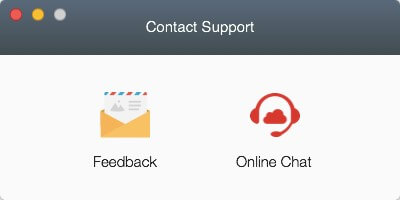
C’est là que vous pourrez contacter le support de Dr. Cleaner. Ici, vous pouvez choisir entre deux façons de les contacter pour obtenir de l’aide. L'une consiste à leur envoyer un courrier électronique et l'autre à discuter avec un représentant pour vous aider.
Partie 3. Plus d'outils que vous pouvez utiliser
En plus de toutes les fonctionnalités mentionnées ci-dessus, il existe d'autres outils que vous pourrez trouver et qui ont été conçus par le Dr. Cleaner.
- Dr. Battery - C’est un outil que vous pouvez utiliser pour surveiller l’utilisation de la batterie de votre Mac. Cela vous donnera également des informations telles que son niveau de charge actuel, la capacité de la batterie, la consommation d'énergie, le nombre de recharges, etc. Il peut également prolonger la durée de vie de votre batterie pour que vous puissiez utiliser votre Mac plus longtemps.
- Dr. Antivirus - Cet outil vous permettra d’éviter que votre Mac soit infecté par un virus.
- Dr. Unarchiver - Cet outil peut être utilisé pour que vous puissiez décompresser vos fichiers. Cependant, cet outil est quelque peu différent des autres outils de décompression. En effet, non seulement il prend en charge toutes sortes de formats, mais il peut également vérifier la procédure avant de pouvoir extraire un fichier.
Avoir ce Dr.Cleaner vous demandera d’avoir un macOS 10.10 ou une version ultérieure. Et aussi, il est compatible pour installer sur une version macOS High Sierra. Il peut également prendre en charge de nombreuses langues telles que l'allemand, l'espagnol, l'anglais, le français, le coréen, l'italien, le chinois traditionnel, etc.
Partie 4. Conclusion
Donc là vous l'avez ! Vous avez maintenant connu plus de détails et de faits sur le Dr. Cleaner. Il existe un autre logiciel Mac Cleaner, iMyMac PowerMyMac, qui est meilleur que le Dr. Cleaner. À vous maintenant de choisir ce programme pour votre Mac.



